Тема 3.1 Форматування документа
Сформатувати текст означає надати йому такого вигляду, який потрібен користувачу або який має деякий зразок. Форматування виконують за допомогою кнопок панелі інструментів Форматирование або команд з пункту головного меню Формат чи контекстного меню. Перед подачею команд форматування потрібно виділити фрагменти тексту.
Команда Шрифт... із меню Формат дає змогу змінити текстове оформлення документа. Виділивши фрагмент і подавши команду, користувач може вказати параметри шрифту на трьох вкладках діалогового вікна.
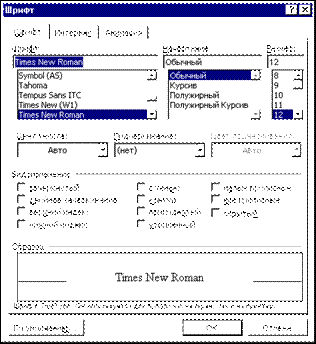
Діалогове вікно встановлення параметрів шрифту
При заданні параметрів абзацу (або кількох виділених абзаців) використовується команда Абзац... із меню Формат. Параметри форматування які вводяться у діалоговому вікні), стосуються абзацу, де розміщується текстовий курсор, або кількох виділених (навіть не повністю) абзаців.
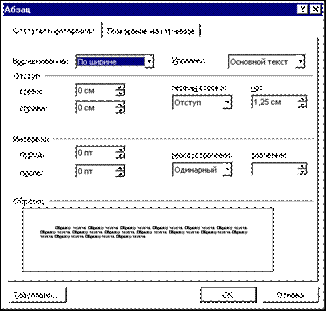
Діалогове вікно встановлення параметрів абзацу
На панелі форматування є кілька кнопок зміни параметрів шрифту та абзацу. Користувач за необхідності може самостійно додати на цю панель інші, потрібні йому кнопки.
Автоматичне створення маркованих та нумерованих списків можна виконувати за допомогою команди Список... меню Формат. Три розділи діалогового вікна, що відкриється, дають змогу задати параметри маркованих, нумерованих і багаторівневих списків (вид маркера, формат шрифту, положення маркера і тексту, тип нумерації). Ця процедура може бути виконана також з використанням відповідних піктограм на панелі інструментів, однак при цьому буде створений тип списку за замовчуванням.
|
|
|
Оформлення меж і тла тексту дає можливість особливим способом виділити важливу частину документа: помістити її в рамку, додати до рамки тінь або зробити рамку об’ємною, створити тло певного кольору чи візерунка. Для здійснення цієї процедури досить виділити фрагмент і задати команду Границы и заливка... з меню Формат. Ці формати можна застосовувати для частини тексту (символу, слова, фрази), абзацу або сторінок розділу. На панель інструментів винесено дві піктограми, користуючись якими можна задати стандартні параметри рамок і тла для тексту.
Призначення кнопок панелі інструментів Форматування

1 2 3 4 5 6 7 8 9 10 11 12 13 14 15 16 17 18 19 20 21 22
1 – стиль шрифту
2 – задає шрифт
3 – розмір шрифту
4 – напівжирне накреслення символів
5–курсивне накреслення символів
6 – підкреслення символів
7 – вирівнювання тексту по лівому краю
8–центрування тексту
9 – вирівнювання тексту по правому краю
10 – вирівнювання з обох боків
11 – організовує виділений текст у нумерований список
|
|
|
12 – організовує маркований список
13 – зменшує відступ
14 – збільшує відступ
15 – задає зовнішні границі
16 – задає колір символів
17 – вмикає редактор формул
18 – задає одинарний міжрядковий інтервал
19 – полуторний інтервал
20 – подвійний інтервал
21 – видозмінення – верхній індекс
22 – видозмінення – нижній індекс
Дата добавления: 2019-02-13; просмотров: 323; Мы поможем в написании вашей работы! |

Мы поможем в написании ваших работ!
